Win11Debloat — это простой, удобный и легкий сценарий PowerShell, который может удалять предустановленные вредоносные приложения Windows, отключать телеметрию и наводить порядок в работе, отключая или удаляя навязчивые элементы интерфейса, рекламу и многое другое. Не нужно самостоятельно кропотливо проходить все настройки или удалять приложения одно за другим. Win11Debloat делает этот процесс быстрым и простым!
Скрипт также включает в себя множество функций, которые понравятся системным администраторам. Например, поддержка режима аудита Windows и возможность запуска сценария без необходимости ввода данных пользователем во время выполнения.
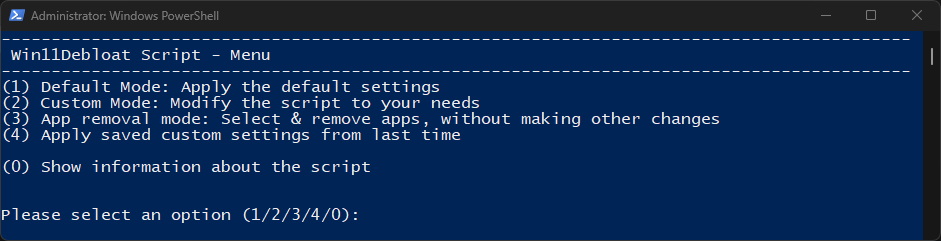
Кончик
Все изменения, внесенные Win11Debloat, можно легко отменить, и почти все приложения можно переустановить через Microsoft Store. Полное руководство о том, как отменить изменения, можно найти здесь.
В режиме по умолчанию применяются изменения, рекомендуемые для большинства пользователей. Для получения дополнительной информации разверните раздел ниже.
Default mode applies the following changes: - Remove the default selection of bloatware apps. (See below for full list) - Disable telemetry, diagnostic data, activity history, app-launch tracking & targeted ads. - Disable tips, tricks, suggestions and ads in start, settings, notifications, File Explorer, and on the lockscreen. - Disable & remove Bing web search & Cortana from Windows search. - Disable Windows Copilot. (Windows 11 only) - Show file extensions for known file types. - Hide the 3D objects folder under 'This pc' from File Explorer. (Windows 10 only) - Disable the widget service & hide the icon from the taskbar. - Hide the Chat (meet now) icon from the taskbar.
Microsoft bloat: - Clipchamp.Clipchamp - Microsoft.3DBuilder - Microsoft.549981C3F5F10 (Cortana app) - Microsoft.BingFinance - Microsoft.BingFoodAndDrink - Microsoft.BingHealthAndFitness - Microsoft.BingNews - Microsoft.BingSearch* (Bing web search in Windows) - Microsoft.BingSports - Microsoft.BingTranslator - Microsoft.BingTravel - Microsoft.BingWeather - Microsoft.Getstarted (Cannot be uninstalled in Windows 11) - Microsoft.Messaging - Microsoft.Microsoft3DViewer - Microsoft.MicrosoftJournal - Microsoft.MicrosoftOfficeHub - Microsoft.MicrosoftPowerBIForWindows - Microsoft.MicrosoftSolitaireCollection - Microsoft.MicrosoftStickyNotes - Microsoft.MixedReality.Portal - Microsoft.NetworkSpeedTest - Microsoft.News - Microsoft.Office.OneNote (Discontinued UWP version only, does not remove new MS365 versions) - Microsoft.Office.Sway - Microsoft.OneConnect - Microsoft.Print3D - Microsoft.SkypeApp - Microsoft.Todos - Microsoft.WindowsAlarms - Microsoft.WindowsFeedbackHub - Microsoft.WindowsMaps - Microsoft.WindowsSoundRecorder - Microsoft.XboxApp (Old Xbox Console Companion App, no longer supported) - Microsoft.ZuneVideo - MicrosoftCorporationII.MicrosoftFamily (Microsoft Family Safety) - MicrosoftTeams (Old personal version of MS Teams from the MS Store) - MSTeams (New MS Teams app) Third party bloat: - ACGMediaPlayer - ActiproSoftwareLLC - AdobeSystemsIncorporated.AdobePhotoshopExpress - Amazon.com.Amazon - AmazonVideo.PrimeVideo - Asphalt8Airborne - AutodeskSketchBook - CaesarsSlotsFreeCasino - COOKINGFEVER - CyberLinkMediaSuiteEssentials - DisneyMagicKingdoms - Disney - Dolby - DrawboardPDF - Duolingo-LearnLanguagesforFree - EclipseManager - Facebook - FarmVille2CountryEscape - fitbit - Flipboard - HiddenCity - HULULLC.HULUPLUS - iHeartRadio - Instagram - king.com.BubbleWitch3Saga - king.com.CandyCrushSaga - king.com.CandyCrushSodaSaga - LinkedInforWindows - MarchofEmpires - Netflix - NYTCrossword - OneCalendar - PandoraMediaInc - PhototasticCollage - PicsArt-PhotoStudio - Plex - PolarrPhotoEditorAcademicEdition - Royal Revolt - Shazam - Sidia.LiveWallpaper - SlingTV - Speed Test - Spotify - TikTok - TuneInRadio - Twitter - Viber - WinZipUniversal - Wunderlist - XING * App is removed when disabling Bing in Windows search.
General apps that are not removed by default: - Microsoft.Edge (Edge browser, only removeable in the EEA) - Microsoft.GetHelp (Required for some Windows 11 Troubleshooters) - Microsoft.MSPaint (Paint 3D) - Microsoft.OutlookForWindows* (New mail app) - Microsoft.OneDrive (OneDrive consumer) - Microsoft.Paint (Classic Paint) - Microsoft.People* (Required for & included with Mail & Calendar) - Microsoft.ScreenSketch (Snipping Tool) - Microsoft.Whiteboard (Only preinstalled on devices with touchscreen and/or pen support) - Microsoft.Windows.Photos - Microsoft.WindowsCalculator - Microsoft.WindowsCamera - Microsoft.WindowsNotepad - Microsoft.windowscommunicationsapps* (Mail & Calendar) - Microsoft.WindowsStore (Microsoft Store, NOTE: This app cannot be reinstalled!) - Microsoft.WindowsTerminal (New default terminal app in Windows 11) - Microsoft.YourPhone (Phone Link) - Microsoft.Xbox.TCUI (UI framework, removing this may break MS store, photos and certain games) - Microsoft.ZuneMusic (Modern Media Player) - MicrosoftWindows.CrossDevice (Phone integration within File Explorer, Camera and more) Gaming related apps that are not removed by default: - Microsoft.GamingApp* (Modern Xbox Gaming App, required for installing some games) - Microsoft.XboxGameOverlay* (Game overlay, required for some games) - Microsoft.XboxGamingOverlay* (Game overlay, required for some games) - Microsoft.XboxIdentityProvider (Xbox sign-in framework, required for some games) - Microsoft.XboxSpeechToTextOverlay (Might be required for some games, NOTE: This app cannot be reinstalled!) Developer related apps that are not removed by default: - Microsoft.PowerAutomateDesktop* - Microsoft.RemoteDesktop* - Windows.DevHome* * Can be removed by running the script with the relevant parameter. (See parameters section below)
Предупреждение
Мы тщательно следили за тем, чтобы этот сценарий не нарушал случайно какие-либо функции ОС, но используйте его на свой страх и риск!
Загрузите и запустите сценарий автоматически через PowerShell. Все следы скрипта автоматически удаляются после выполнения.
& ([ scriptblock ]::Create((irm " https://win11debloat.raphi.re/ " )))Этот метод поддерживает параметры. Чтобы использовать параметры, просто запустите скрипт, как описано выше, но добавьте параметры в конце с пробелами между ними. Пример:
& ([ scriptblock ]::Create((irm " https://win11debloat.raphi.re/ " ))) - RunDefaults - SilentЗагрузите и запустите скрипт вручную.
Run.bat , чтобы запустить сценарий. ПРИМЕЧАНИЕ. Если окно консоли сразу закрывается и ничего не происходит, попробуйте описанный ниже расширенный метод.Загрузите сценарий вручную и запустите его через PowerShell. Рекомендуется только для опытных пользователей.
Set-ExecutionPolicy Unrestricted - Scope Processcd c:Win11Debloat.Win11Debloat.ps1Этот метод поддерживает параметры. Чтобы использовать параметры, просто запустите скрипт, как описано выше, но добавьте параметры в конце с пробелами между ними. Пример:
.Win11Debloat.ps1 - RemoveApps - DisableBing - SilentМетоды быстрого и расширенного использования поддерживают параметры переключения. Таблицу всех поддерживаемых параметров и их значения можно найти ниже.
| Параметр | Описание |
|---|---|
| -Тихий | Подавляет все интерактивные запросы, поэтому сценарий будет выполняться без необходимости ввода данных пользователем. |
| -Сиспреп | Запустите сценарий в режиме Sysprep. Все изменения будут применены к профилю пользователя Windows по умолчанию и повлияют только на новые учетные записи пользователей. |
| -Выполнить по умолчанию | Запустите скрипт с настройками по умолчанию. |
| -Удалить приложения | Удалите набор вредоносных приложений по умолчанию. |
| -RemoveAppsCustom | Удалите все приложения, указанные в файле CustomAppsList. ВАЖНО. Вы можете создать собственный список, запустив сценарий с параметром -RunAppConfigurator . Никакие приложения не будут удалены, если этот файл не существует! |
| -ЗапуститьAppConfigurator | Запустите конфигуратор приложений, чтобы создать список приложений для удаления. Список сохраняется в файле CustomAppsList. Запуск сценария с параметром -RemoveAppsCustom приведет к удалению выбранных приложений. |
| -Удалить CommApps | Удалите приложения «Почта», «Календарь» и «Люди». |
| -Удалить W11Outlook | Удалите новое приложение Outlook для Windows. |
| -Удалить DevApps | Удалите приложения, связанные с разработчиком, такие как Remote Desktop, DevHome и Power Automate. |
| -Удалить игровые приложения | Удалите приложение Xbox и игровую панель Xbox. |
| -ForceRemoveEdge | Принудительно удалить Microsoft Edge. При этом варианте компоненты Core, WebView и Update остаются установленными для совместимости. НЕ РЕКОМЕНДУЮ! |
| -Отключить видеорегистратор | Отключите функцию записи игр/экрана Xbox и отключите всплывающие окна с наложением игр. |
| -ClearStart | Удалить все закрепленные приложения с самого начала для текущего пользователя (только для Windows 11 с обновлением 22H2 или более поздней версии) |
| -ClearStartAllUsers | Удалите все закрепленные приложения с самого начала для всех существующих и новых пользователей. (Только обновление Windows 11 22H2 или более поздней версии) |
| -Отключить телеметрию | Отключите телеметрию, диагностические данные и таргетированную рекламу. |
| -ОтключитьBing | Отключите и удалите веб-поиск Bing, Bing AI и Cortana в поиске Windows. |
| -Отключить предложения | Отключите советы, подсказки, предложения и рекламу в меню «Пуск», настройках, уведомлениях и проводнике. |
-Отключить подсказки по экрану блокировки | Отключите подсказки и рекомендации на экране блокировки. |
| -RevertContextMenu | Восстановите старое контекстное меню в стиле Windows 10. (только для Windows 11) |
| -Показать скрытые папки | Показывать скрытые файлы, папки и диски. |
| -ShowKnownFileExt | Показывать расширения файлов для известных типов файлов. |
| -СкрытьDupliDrive | Скройте повторяющиеся записи съемных дисков на панели навигации Проводника, чтобы осталась только запись в разделе «Этот компьютер». |
| -TaskbarAlignLeft | Выровняйте значки панели задач по левому краю. (только для Windows 11) |
| -СкрытьПоискTb | Скрыть значок поиска с панели задач. (только для Windows 11) |
| -ShowSearchIconTb | Показывать значок поиска на панели задач. (только для Windows 11) |
| -ShowSearchLabelTb | Показывать значок поиска с меткой на панели задач. (только для Windows 11) |
| -ShowSearchBoxTb | Показывать окно поиска на панели задач. (только для Windows 11) |
| -HideTaskview | Скройте кнопку просмотра задач на панели задач. (только для Windows 11) |
| -Скрыть чат | Скройте значок чата (встретиться сейчас) на панели задач. |
| -Отключить виджеты | Отключите службу виджетов и скройте значок виджета (новостей и интересов) на панели задач. |
| -Отключить второй пилот | Отключите и удалите Windows Copilot. (только для Windows 11) |
| -Отключить возврат | Отключите снимки Windows Recall. (только для Windows 11) |
| -HideHome | Скройте домашний раздел на панели навигации проводника и добавьте переключатель в параметры папки проводника. (только для Windows 11) |
| -Скрыть галерею | Скройте раздел галереи на панели навигации проводника и добавьте переключатель в параметры папки проводника. (только для Windows 11) |
| -ExplorerToHome | Изменяет страницу, которую открывает проводник, на Home |
| -Проводник на этот компьютер | Изменяет страницу, на которой открывается проводник, на This PC |
| -ExplorerToDownloads | Изменяет страницу, которую открывает проводник, на Downloads |
| -ExplorerToOneDrive | Изменяет страницу, которую открывает проводник, на OneDrive |
| -СкрытьOnedrive | Скройте папку OneDrive на панели навигации проводника. (только для Windows 10) |
| -Скрыть3dобъекты | Скройте папку 3D-объектов в разделе «Этот компьютер» в проводнике. (только для Windows 10) |
| -Скрыть музыку | Скройте папку с музыкой в разделе «Этот компьютер» в проводнике. (только для Windows 10) |
| -HideIncludeInLibrary | Скройте опцию «Включить в библиотеку» в контекстном меню. (только для Windows 10) |
| -HideGiveAccessTo | Скройте опцию «Предоставить доступ» в контекстном меню. (только для Windows 10) |
| -СкрытьПоделиться | Скройте опцию «Поделиться» в контекстном меню. (только для Windows 10) |